Kako uporabljati Google Duo na Android TV
Miscellanea / / April 05, 2023
Google Duo je zdaj prešel na Google Meet aplikacija Na voljo je za opravljanje glasovnih in video klicev za skoraj vsako napravo, vključno z vašo Android TV. Z aplikacijo Google Duo na Android TV lahko kličete za osebne in poklicne namene.

Delili bomo korake za uporabo Google Duo na Android TV. Upoštevajte, da morate za video klice na Android TV priključiti spletno kamero. Za glasovne klice lahko uporabite zunanji mikrofon USB ali tistega, ki je v vašem Daljinski upravljalnik Android TV.
Prenesite Google Duo na Android TV
Najprej boste morali na svoj Android TV prenesti aplikacijo Google Duo, ki je zdaj na voljo v Trgovini Play kot Google Meet. Torej, odprite trgovino Play na vašem Android TV, poiščite Google Meet ali Google Duo in namestite aplikacijo. Upoštevajte, da boste videli Google Meet v Trgovini Play in Google Duo, ko bo nameščen na vaš Android TV.

Kako nastaviti Google Duo na Android TV
Predlagamo, da izvedete preizkus hitrosti, da zagotovite, da imate dobre internetne hitrosti in da vaš ponudnik internetnih storitev nima izpadov. Tukaj je opisano, kako lahko nastavite Google Duo na svojem Android TV.
Korak 1: Pojdite na zavihek Aplikacije na začetnem zaslonu vašega Android TV.
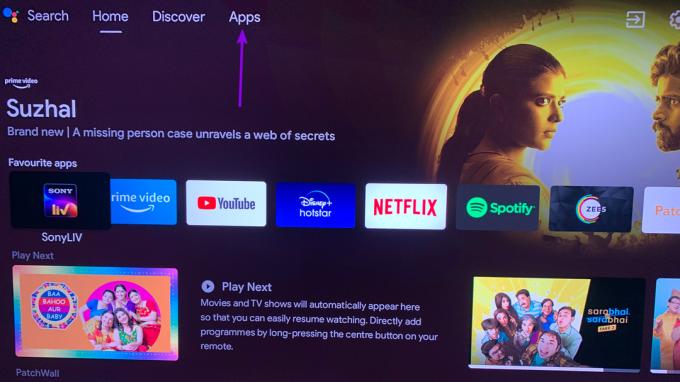
2. korak: Izberite Google Duo, da odprete aplikacijo.

Aplikacija se bo samodejno prijavila v vaš Google račun. Po tem boste morali zagotoviti nekaj dovoljenj v aplikaciji.
3. korak: Izberite Da, če želite Duo dovoliti dostop do vaših Google stikov.

4. korak: Izberite Da, da Duo dovolite fotografiranje in snemanje videa.

5. korak: Izberite Da, da Duo dovolite snemanje zvoka.

Glavni zaslon aplikacije Google Duo bo odprl vaš zaslon Android TV.
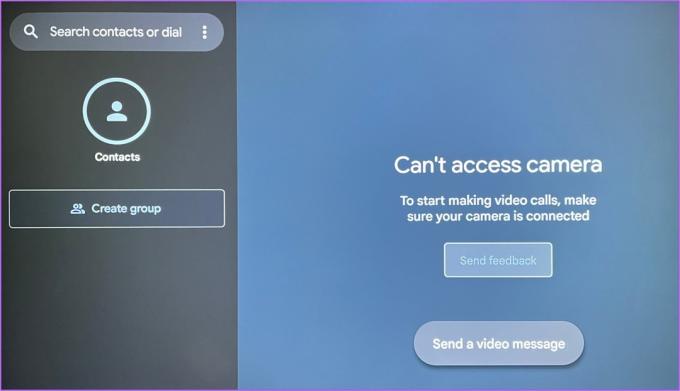
Kako nastaviti klice v Google Duo na Android TV
Ko zagotovite potrebna dovoljenja, se bodo vaši Googlovi stiki sinhronizirali z aplikacijo Google Duo na Android TV. Svoj video boste videli tudi na desni strani aplikacije. Če nimate spletne kamere, povezane z našo Android TV, se bo prikazalo sporočilo »Ne morem dostopati do kamere«.
Tukaj je opisano, kako lahko nastavite funkcijo klicanja v aplikaciji Google Duo na Android TV.
Korak 1: V aplikaciji Google Duo izberite tri pike v iskalni vrstici v zgornjem levem kotu.

2. korak: Izberite Nastavitve.

3. korak: Izberite Račun.

4. korak: Izberite telefonsko številko.

5. korak: Sledite navodilom na zaslonu, da dodate svojo telefonsko številko v Duo.

Ko dodate svojo telefonsko številko, se bo prikazala na strani z nastavitvami računa.

Kako opravljati glasovne ali video klice v aplikaciji Google Duo na Android TV
Nastavitev Google Duo na vašem Android TV lahko traja nekaj časa, vendar se bo splačalo. Tukaj je opisano, kako opravite glasovne ali video klice v aplikaciji Google Duo na vašem Android TV.
Korak 1: V aplikaciji Google Duo izberite iskalno vrstico ali stike v zgornjem levem kotu.

2. korak: Vnesite ime ali številko svojega stika Google Duo.
Če svojega stika ne najdete z vnosom imena, lahko vnesete telefonsko številko, povezano z njihovim računom Google Duo.
3. korak: Ko dodate številko, izberite Ogled klicnih možnosti.

4. korak: Izberite Glasovni klic ali Video klic.

Klic bo izveden in na zaslonu boste lahko videli obraz svojega kontakta.
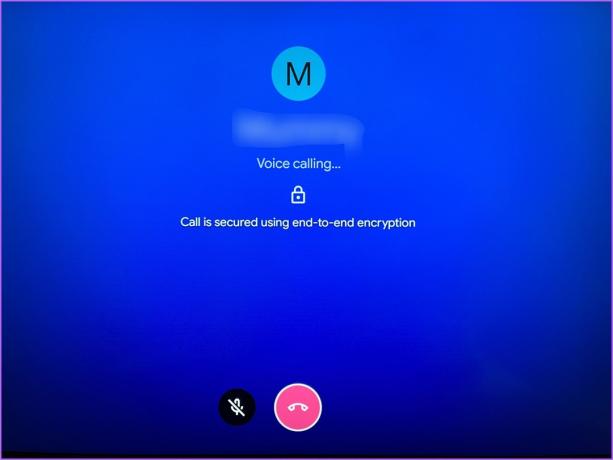
Lahko pritisnete ikono Prekini povezavo na dnu, da končate klic.

Dodatni nasvet – omogočite način varčevanja s podatki
Če uporabljate Google Duo večinoma za video klice na vašem Android TV, boste potrebovali dobre internetne hitrosti. To bo povzročilo večjo porabo podatkov. Torej, če ste naročeni na podatkovni paket z dnevno omejitvijo, je tukaj opisano, kako omogočite način varčevanja s podatki v aplikaciji Google Duo na vašem Android TV.
Korak 1: Odprite aplikacijo Duo na Android TV.

2. korak: Pojdite na tri pike v zgornjem levem kotu.

3. korak: Izberite Nastavitve.

4. korak: Izberite Nastavitve klicev.

5. korak: Izberite Način varčevanja s podatki, da ga omogočite.

Opravljajte Duo klice na Android TV
Zdaj se je mogoče povezati s svojimi najdražjimi ali sodelavci med sestankom v vaši pisarni z Google Duo na velikem zaslonu vašega Android TV. Slušalke ali slušalke Bluetooth lahko povežete tudi s hic za klice. Če pa se vaš Android TV ne povezuje z Wi-Fi, lahko preberete našo objavo, ki predlaga najboljše popravke za Android TV se ne povezuje z Wi-Fi.
Nazadnje posodobljeno 15. novembra 2022
Zgornji članek lahko vsebuje pridružene povezave, ki pomagajo pri podpori Guiding Tech. Vendar to ne vpliva na našo uredniško integriteto. Vsebina ostaja nepristranska in verodostojna.
Napisal
Paurush Chaudhary
Demistifikacija sveta tehnologije na najpreprostejši način in reševanje vsakodnevnih težav, povezanih s pametnimi telefoni, prenosniki, televizorji in platformami za pretakanje vsebin.



